bluetooth OPEL ZAFIRA C 2017.5 Manuale del sistema Infotainment (in Italian)
[x] Cancel search | Manufacturer: OPEL, Model Year: 2017.5, Model line: ZAFIRA C, Model: OPEL ZAFIRA C 2017.5Pages: 123, PDF Dimensioni: 2.34 MB
Page 64 of 123
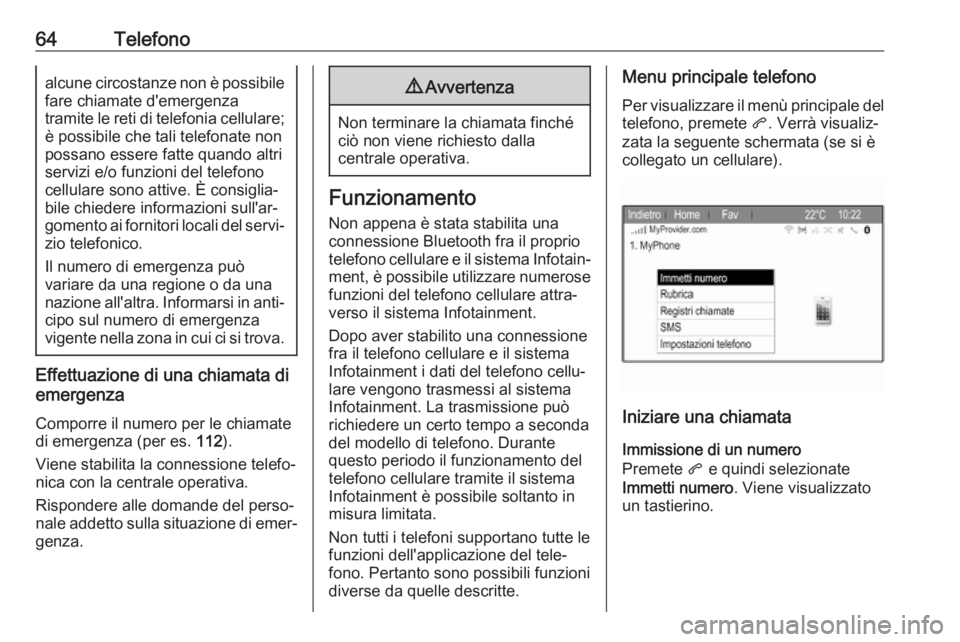
64Telefonoalcune circostanze non è possibile
fare chiamate d'emergenza
tramite le reti di telefonia cellulare; è possibile che tali telefonate non
possano essere fatte quando altri
servizi e/o funzioni del telefono
cellulare sono attive. È consiglia‐
bile chiedere informazioni sull'ar‐
gomento ai fornitori locali del servi‐
zio telefonico.
Il numero di emergenza può
variare da una regione o da una
nazione all'altra. Informarsi in anti‐ cipo sul numero di emergenza
vigente nella zona in cui ci si trova.
Effettuazione di una chiamata di
emergenza
Comporre il numero per le chiamate
di emergenza (per es. 112).
Viene stabilita la connessione telefo‐
nica con la centrale operativa.
Rispondere alle domande del perso‐
nale addetto sulla situazione di emer‐
genza.
9 Avvertenza
Non terminare la chiamata finché
ciò non viene richiesto dalla
centrale operativa.
Funzionamento
Non appena è stata stabilita una
connessione Bluetooth fra il proprio
telefono cellulare e il sistema Infotain‐
ment, è possibile utilizzare numerose
funzioni del telefono cellulare attra‐
verso il sistema Infotainment.
Dopo aver stabilito una connessione
fra il telefono cellulare e il sistema
Infotainment i dati del telefono cellu‐
lare vengono trasmessi al sistema
Infotainment. La trasmissione può
richiedere un certo tempo a seconda
del modello di telefono. Durante
questo periodo il funzionamento del
telefono cellulare tramite il sistema Infotainment è possibile soltanto in
misura limitata.
Non tutti i telefoni supportano tutte le
funzioni dell'applicazione del tele‐
fono. Pertanto sono possibili funzioni
diverse da quelle descritte.
Menu principale telefono
Per visualizzare il menù principale del
telefono, premete q. Verrà visualiz‐
zata la seguente schermata (se si è collegato un cellulare).
Iniziare una chiamata
Immissione di un numero
Premete q e quindi selezionate
Immetti numero . Viene visualizzato
un tastierino.
Page 67 of 123
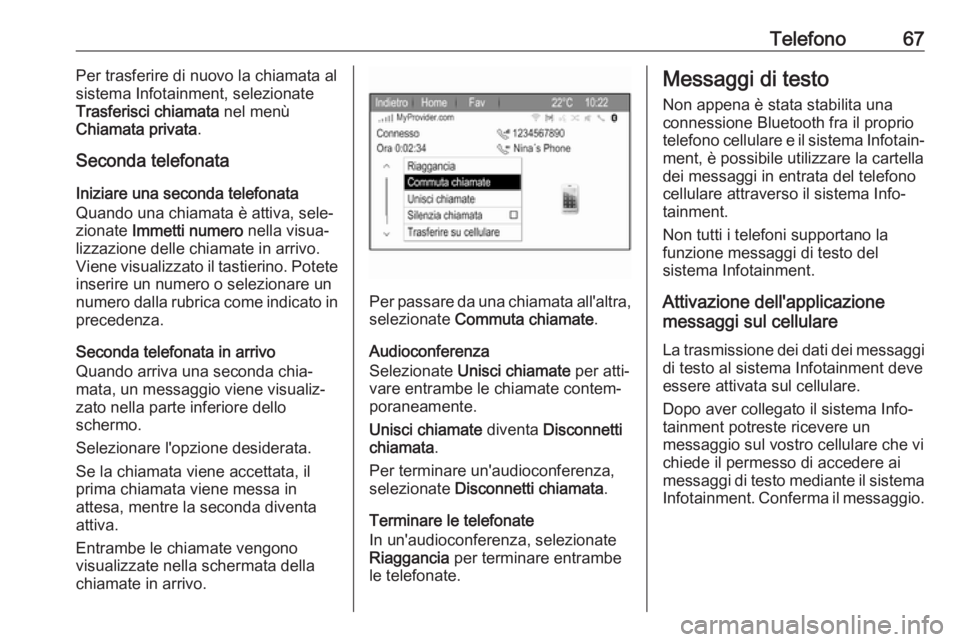
Telefono67Per trasferire di nuovo la chiamata al
sistema Infotainment, selezionate
Trasferisci chiamata nel menù
Chiamata privata .
Seconda telefonata
Iniziare una seconda telefonata
Quando una chiamata è attiva, sele‐ zionate Immetti numero nella visua‐
lizzazione delle chiamate in arrivo.
Viene visualizzato il tastierino. Potete inserire un numero o selezionare un
numero dalla rubrica come indicato in
precedenza.
Seconda telefonata in arrivo
Quando arriva una seconda chia‐
mata, un messaggio viene visualiz‐
zato nella parte inferiore dello
schermo.
Selezionare l'opzione desiderata.
Se la chiamata viene accettata, il
prima chiamata viene messa in
attesa, mentre la seconda diventa
attiva.
Entrambe le chiamate vengono
visualizzate nella schermata della chiamate in arrivo.
Per passare da una chiamata all'altra, selezionate Commuta chiamate .
Audioconferenza
Selezionate Unisci chiamate per atti‐
vare entrambe le chiamate contem‐
poraneamente.
Unisci chiamate diventa Disconnetti
chiamata .
Per terminare un'audioconferenza, selezionate Disconnetti chiamata .
Terminare le telefonate In un'audioconferenza, selezionate
Riaggancia per terminare entrambe
le telefonate.
Messaggi di testo
Non appena è stata stabilita una
connessione Bluetooth fra il proprio
telefono cellulare e il sistema Infotain‐
ment, è possibile utilizzare la cartella
dei messaggi in entrata del telefono
cellulare attraverso il sistema Info‐
tainment.
Non tutti i telefoni supportano la
funzione messaggi di testo del
sistema Infotainment.
Attivazione dell'applicazione
messaggi sul cellulare
La trasmissione dei dati dei messaggi
di testo al sistema Infotainment deve essere attivata sul cellulare.
Dopo aver collegato il sistema Info‐
tainment potreste ricevere un
messaggio sul vostro cellulare che vi
chiede il permesso di accedere ai
messaggi di testo mediante il sistema Infotainment. Conferma il messaggio.
Page 68 of 123
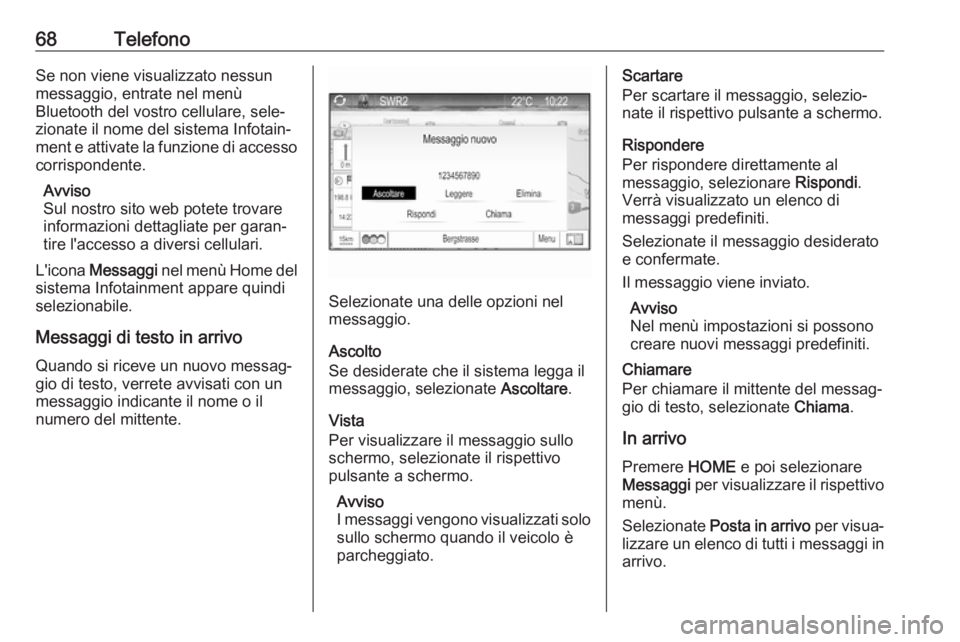
68TelefonoSe non viene visualizzato nessun
messaggio, entrate nel menù
Bluetooth del vostro cellulare, sele‐
zionate il nome del sistema Infotain‐
ment e attivate la funzione di accesso corrispondente.
Avviso
Sul nostro sito web potete trovare
informazioni dettagliate per garan‐
tire l'accesso a diversi cellulari.
L'icona Messaggi nel menù Home del
sistema Infotainment appare quindi
selezionabile.
Messaggi di testo in arrivo Quando si riceve un nuovo messag‐
gio di testo, verrete avvisati con un
messaggio indicante il nome o il
numero del mittente.
Selezionate una delle opzioni nel
messaggio.
Ascolto
Se desiderate che il sistema legga il
messaggio, selezionate Ascoltare.
Vista
Per visualizzare il messaggio sullo
schermo, selezionate il rispettivo
pulsante a schermo.
Avviso
I messaggi vengono visualizzati solo
sullo schermo quando il veicolo è
parcheggiato.
Scartare
Per scartare il messaggio, selezio‐
nate il rispettivo pulsante a schermo.
Rispondere
Per rispondere direttamente al
messaggio, selezionare Rispondi.
Verrà visualizzato un elenco di messaggi predefiniti.
Selezionate il messaggio desiderato
e confermate.
Il messaggio viene inviato.
Avviso
Nel menù impostazioni si possono
creare nuovi messaggi predefiniti.
Chiamare
Per chiamare il mittente del messag‐
gio di testo, selezionate Chiama.
In arrivo Premere HOME e poi selezionare
Messaggi per visualizzare il rispettivo
menù.
Selezionate Posta in arrivo per visua‐
lizzare un elenco di tutti i messaggi in
arrivo.
Page 72 of 123
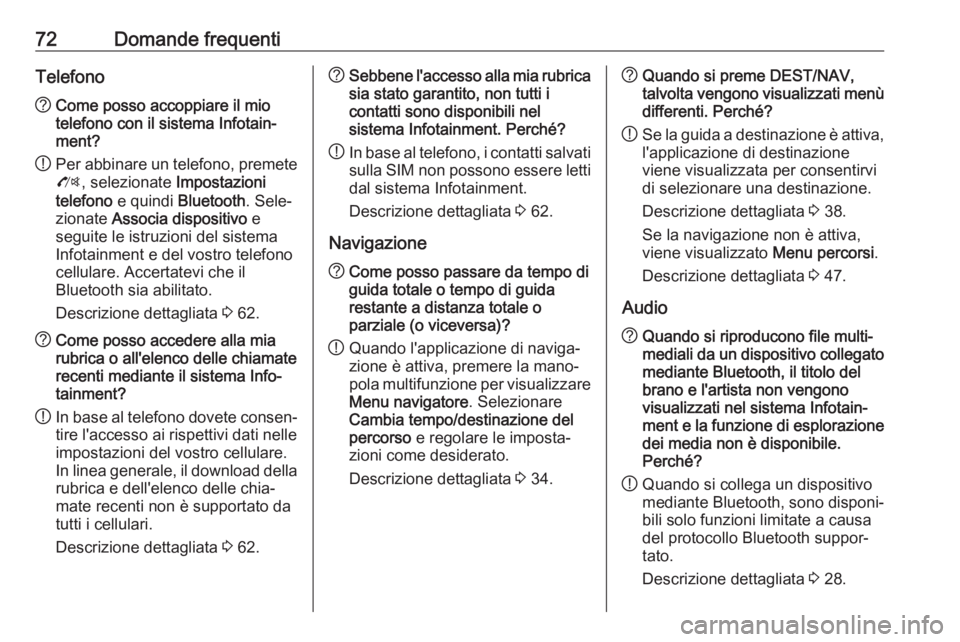
72Domande frequentiTelefono?Come posso accoppiare il mio
telefono con il sistema Infotain‐
ment?
! Per abbinare un telefono, premete
O , selezionate Impostazioni
telefono e quindi Bluetooth . Sele‐
zionate Associa dispositivo e
seguite le istruzioni del sistema
Infotainment e del vostro telefono
cellulare. Accertatevi che il
Bluetooth sia abilitato.
Descrizione dettagliata 3 62.? Come posso accedere alla mia
rubrica o all'elenco delle chiamate
recenti mediante il sistema Info‐
tainment?
! In base al telefono dovete consen‐
tire l'accesso ai rispettivi dati nelle
impostazioni del vostro cellulare.
In linea generale, il download della
rubrica e dell'elenco delle chia‐
mate recenti non è supportato da
tutti i cellulari.
Descrizione dettagliata 3 62.? Sebbene l'accesso alla mia rubrica
sia stato garantito, non tutti i
contatti sono disponibili nel
sistema Infotainment. Perché?
! In base al telefono, i contatti salvati
sulla SIM non possono essere letti dal sistema Infotainment.
Descrizione dettagliata 3 62.
Navigazione? Come posso passare da tempo di
guida totale o tempo di guida
restante a distanza totale o
parziale (o viceversa)?
! Quando l'applicazione di naviga‐
zione è attiva, premere la mano‐
pola multifunzione per visualizzare Menu navigatore . Selezionare
Cambia tempo/destinazione del
percorso e regolare le imposta‐
zioni come desiderato.
Descrizione dettagliata 3 34.? Quando si preme DEST/NAV,
talvolta vengono visualizzati menù
differenti. Perché?
! Se la guida a destinazione è attiva,
l'applicazione di destinazione
viene visualizzata per consentirvi di selezionare una destinazione.
Descrizione dettagliata 3 38.
Se la navigazione non è attiva,
viene visualizzato Menu percorsi.
Descrizione dettagliata 3 47.
Audio? Quando si riproducono file multi‐
mediali da un dispositivo collegato mediante Bluetooth, il titolo del
brano e l'artista non vengono
visualizzati nel sistema Infotain‐
ment e la funzione di esplorazione
dei media non è disponibile.
Perché?
! Quando si collega un dispositivo
mediante Bluetooth, sono disponi‐
bili solo funzioni limitate a causa
del protocollo Bluetooth suppor‐
tato.
Descrizione dettagliata 3 28.
Page 74 of 123
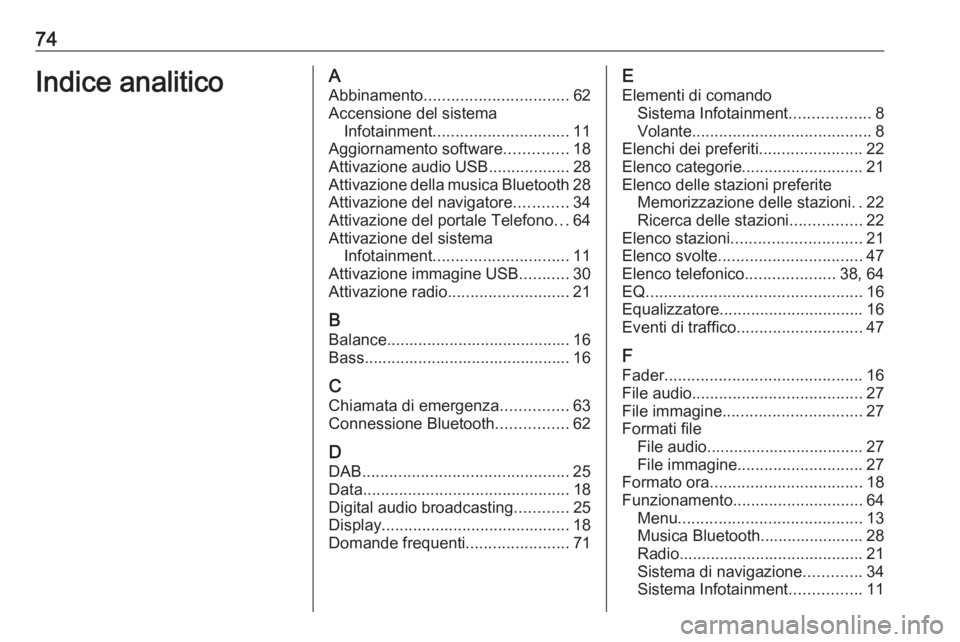
74Indice analiticoAAbbinamento ................................ 62
Accensione del sistema Infotainment .............................. 11
Aggiornamento software ..............18
Attivazione audio USB ..................28
Attivazione della musica Bluetooth 28
Attivazione del navigatore ............34
Attivazione del portale Telefono ...64
Attivazione del sistema Infotainment .............................. 11
Attivazione immagine USB ...........30
Attivazione radio ........................... 21
B
Balance......................................... 16
Bass.............................................. 16
C
Chiamata di emergenza ...............63
Connessione Bluetooth ................62
D DAB .............................................. 25
Data .............................................. 18
Digital audio broadcasting ............25
Display .......................................... 18
Domande frequenti .......................71E
Elementi di comando Sistema Infotainment ..................8
Volante ........................................ 8
Elenchi dei preferiti .......................22
Elenco categorie ........................... 21
Elenco delle stazioni preferite Memorizzazione delle stazioni ..22
Ricerca delle stazioni ................22
Elenco stazioni ............................. 21
Elenco svolte ................................ 47
Elenco telefonico ....................38, 64
EQ ................................................ 16
Equalizzatore ................................ 16
Eventi di traffico ............................ 47
F
Fader ............................................ 16
File audio ...................................... 27
File immagine ............................... 27
Formati file File audio................................... 27
File immagine ............................ 27
Formato ora .................................. 18
Funzionamento ............................. 64
Menu ......................................... 13
Musica Bluetooth....................... 28
Radio ......................................... 21
Sistema di navigazione .............34
Sistema Infotainment ................11
Page 75 of 123
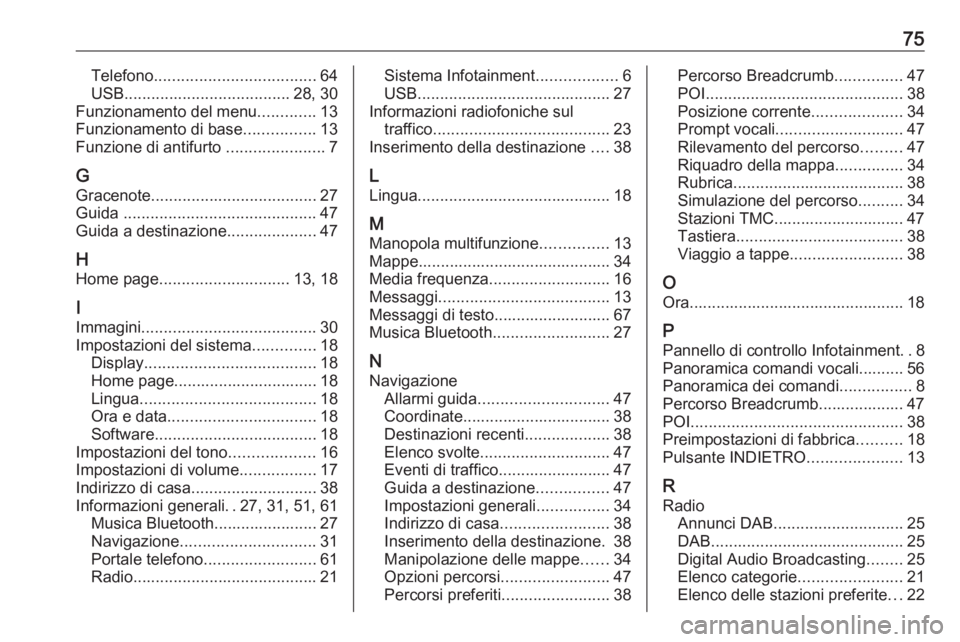
75Telefono.................................... 64
USB ..................................... 28, 30
Funzionamento del menu .............13
Funzionamento di base ................13
Funzione di antifurto ......................7
G Gracenote ..................................... 27
Guida ........................................... 47
Guida a destinazione ....................47
H Home page ............................. 13, 18
I
Immagini ....................................... 30
Impostazioni del sistema ..............18
Display ...................................... 18
Home page................................ 18
Lingua ....................................... 18
Ora e data ................................. 18
Software .................................... 18
Impostazioni del tono ...................16
Impostazioni di volume .................17
Indirizzo di casa ............................ 38
Informazioni generali ..27, 31, 51, 61
Musica Bluetooth....................... 27
Navigazione .............................. 31
Portale telefono ......................... 61
Radio ......................................... 21Sistema Infotainment..................6
USB ........................................... 27
Informazioni radiofoniche sul traffico ....................................... 23
Inserimento della destinazione ....38
L Lingua ........................................... 18
M
Manopola multifunzione ...............13
Mappe........................................... 34
Media frequenza ........................... 16
Messaggi ...................................... 13
Messaggi di testo.......................... 67 Musica Bluetooth ..........................27
N
Navigazione Allarmi guida ............................. 47
Coordinate................................. 38 Destinazioni recenti ...................38
Elenco svolte ............................. 47
Eventi di traffico......................... 47
Guida a destinazione ................47
Impostazioni generali ................34
Indirizzo di casa ........................38
Inserimento della destinazione. 38
Manipolazione delle mappe ......34
Opzioni percorsi ........................47
Percorsi preferiti ........................38Percorso Breadcrumb ...............47
POI ............................................ 38
Posizione corrente ....................34
Prompt vocali ............................ 47
Rilevamento del percorso .........47
Riquadro della mappa ...............34
Rubrica ...................................... 38
Simulazione del percorso ..........34
Stazioni TMC............................. 47
Tastiera ..................................... 38
Viaggio a tappe ......................... 38
O
Ora................................................ 18
P Pannello di controllo Infotainment ..8
Panoramica comandi vocali.......... 56
Panoramica dei comandi ................8
Percorso Breadcrumb................... 47
POI ............................................... 38
Preimpostazioni di fabbrica ..........18
Pulsante INDIETRO .....................13
R
Radio Annunci DAB ............................. 25
DAB ........................................... 25
Digital Audio Broadcasting ........25
Elenco categorie .......................21
Elenco delle stazioni preferite ...22
Page 76 of 123
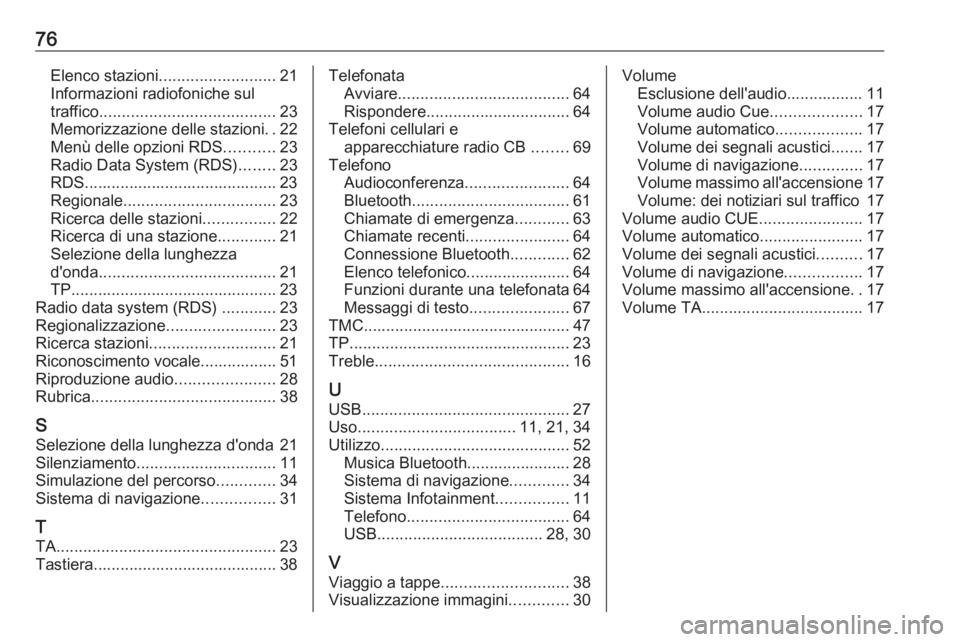
76Elenco stazioni.......................... 21
Informazioni radiofoniche sul
traffico ....................................... 23
Memorizzazione delle stazioni ..22
Menù delle opzioni RDS ...........23
Radio Data System (RDS) ........23
RDS........................................... 23
Regionale .................................. 23
Ricerca delle stazioni ................22
Ricerca di una stazione .............21
Selezione della lunghezza
d'onda ....................................... 21
TP.............................................. 23
Radio data system (RDS) ............23
Regionalizzazione ........................23
Ricerca stazioni ............................ 21
Riconoscimento vocale................. 51
Riproduzione audio ......................28
Rubrica ......................................... 38
S Selezione della lunghezza d'onda 21
Silenziamento ............................... 11
Simulazione del percorso .............34
Sistema di navigazione ................31
T
TA ................................................. 23
Tastiera......................................... 38Telefonata Avviare ...................................... 64
Rispondere ................................ 64
Telefoni cellulari e apparecchiature radio CB ........69
Telefono Audioconferenza .......................64
Bluetooth ................................... 61
Chiamate di emergenza ............63
Chiamate recenti .......................64
Connessione Bluetooth .............62
Elenco telefonico .......................64
Funzioni durante una telefonata 64
Messaggi di testo ......................67
TMC .............................................. 47
TP ................................................. 23
Treble ........................................... 16
U USB .............................................. 27
Uso ................................... 11, 21, 34
Utilizzo .......................................... 52
Musica Bluetooth....................... 28 Sistema di navigazione .............34
Sistema Infotainment ................11
Telefono .................................... 64
USB ..................................... 28, 30
V
Viaggio a tappe ............................ 38
Visualizzazione immagini .............30Volume
Esclusione dell'audio................. 11
Volume audio Cue ....................17
Volume automatico ...................17
Volume dei segnali acustici .......17
Volume di navigazione ..............17
Volume massimo all'accensione 17
Volume: dei notiziari sul traffico 17
Volume audio CUE .......................17
Volume automatico .......................17
Volume dei segnali acustici ..........17
Volume di navigazione .................17
Volume massimo all'accensione ..17
Volume TA .................................... 17
Page 78 of 123
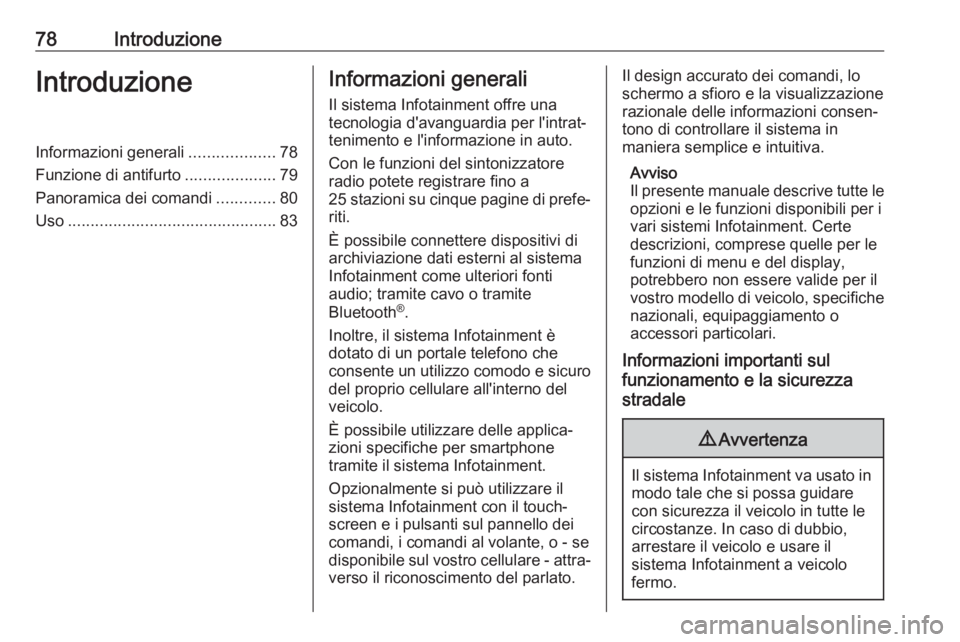
78IntroduzioneIntroduzioneInformazioni generali...................78
Funzione di antifurto ....................79
Panoramica dei comandi .............80
Uso .............................................. 83Informazioni generali
Il sistema Infotainment offre una tecnologia d'avanguardia per l'intrat‐
tenimento e l'informazione in auto.
Con le funzioni del sintonizzatore
radio potete registrare fino a
25 stazioni su cinque pagine di prefe‐ riti.
È possibile connettere dispositivi di
archiviazione dati esterni al sistema
Infotainment come ulteriori fonti
audio; tramite cavo o tramite
Bluetooth ®
.
Inoltre, il sistema Infotainment è
dotato di un portale telefono che
consente un utilizzo comodo e sicuro
del proprio cellulare all'interno del
veicolo.
È possibile utilizzare delle applica‐
zioni specifiche per smartphone
tramite il sistema Infotainment.
Opzionalmente si può utilizzare il
sistema Infotainment con il touch‐
screen e i pulsanti sul pannello dei
comandi, i comandi al volante, o - se
disponibile sul vostro cellulare - attra‐ verso il riconoscimento del parlato.Il design accurato dei comandi, lo
schermo a sfioro e la visualizzazione
razionale delle informazioni consen‐
tono di controllare il sistema in
maniera semplice e intuitiva.
Avviso
Il presente manuale descrive tutte le
opzioni e le funzioni disponibili per i
vari sistemi Infotainment. Certe
descrizioni, comprese quelle per le funzioni di menu e del display,
potrebbero non essere valide per il
vostro modello di veicolo, specifiche nazionali, equipaggiamento o
accessori particolari.
Informazioni importanti sul
funzionamento e la sicurezza
stradale9 Avvertenza
Il sistema Infotainment va usato in
modo tale che si possa guidare
con sicurezza il veicolo in tutte le
circostanze. In caso di dubbio,
arrestare il veicolo e usare il
sistema Infotainment a veicolo
fermo.
Page 84 of 123
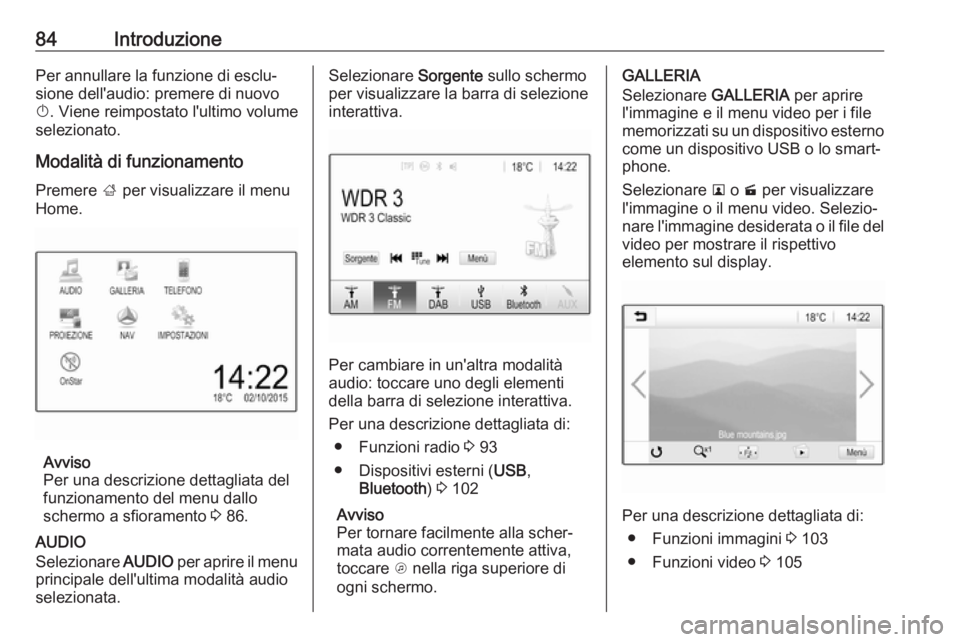
84IntroduzionePer annullare la funzione di esclu‐
sione dell'audio: premere di nuovo
X . Viene reimpostato l'ultimo volume
selezionato.
Modalità di funzionamento
Premere ; per visualizzare il menu
Home.
Avviso
Per una descrizione dettagliata del
funzionamento del menu dallo
schermo a sfioramento 3 86.
AUDIO
Selezionare AUDIO per aprire il menu
principale dell'ultima modalità audio
selezionata.
Selezionare Sorgente sullo schermo
per visualizzare la barra di selezione
interattiva.
Per cambiare in un'altra modalità
audio: toccare uno degli elementi
della barra di selezione interattiva.
Per una descrizione dettagliata di: ● Funzioni radio 3 93
● Dispositivi esterni ( USB,
Bluetooth ) 3 102
Avviso
Per tornare facilmente alla scher‐
mata audio correntemente attiva,
toccare A nella riga superiore di
ogni schermo.
GALLERIA
Selezionare GALLERIA per aprire
l'immagine e il menu video per i file
memorizzati su un dispositivo esterno come un dispositivo USB o lo smart‐phone.
Selezionare l o m per visualizzare
l'immagine o il menu video. Selezio‐
nare l'immagine desiderata o il file del video per mostrare il rispettivo
elemento sul display.
Per una descrizione dettagliata di:
● Funzioni immagini 3 103
● Funzioni video 3 105
Page 85 of 123
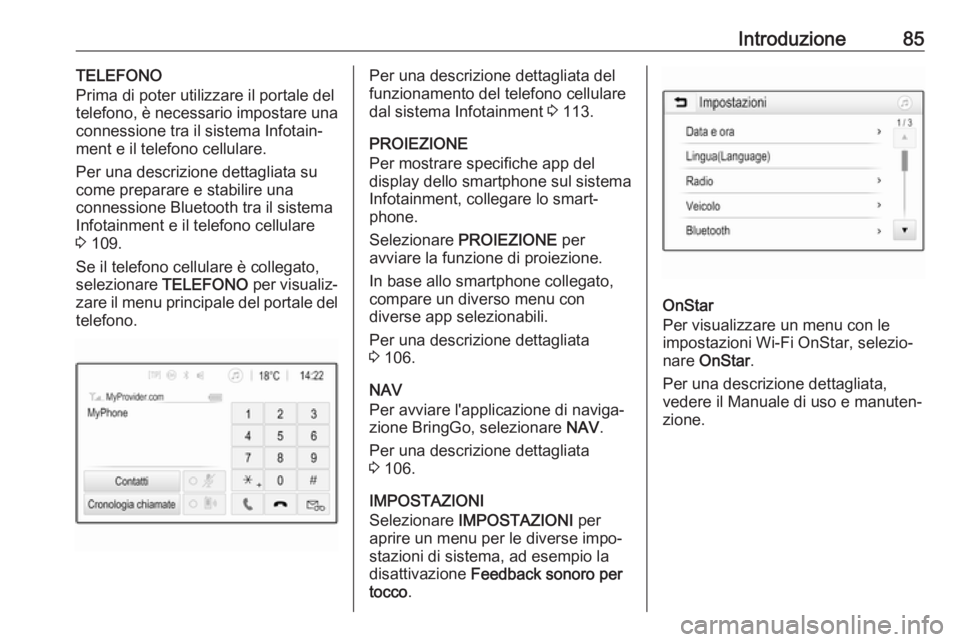
Introduzione85TELEFONO
Prima di poter utilizzare il portale del
telefono, è necessario impostare una
connessione tra il sistema Infotain‐
ment e il telefono cellulare.
Per una descrizione dettagliata su
come preparare e stabilire una
connessione Bluetooth tra il sistema
Infotainment e il telefono cellulare
3 109.
Se il telefono cellulare è collegato,
selezionare TELEFONO per visualiz‐
zare il menu principale del portale del
telefono.Per una descrizione dettagliata del
funzionamento del telefono cellulare dal sistema Infotainment 3 113.
PROIEZIONE
Per mostrare specifiche app del
display dello smartphone sul sistema
Infotainment, collegare lo smart‐
phone.
Selezionare PROIEZIONE per
avviare la funzione di proiezione.
In base allo smartphone collegato,
compare un diverso menu con
diverse app selezionabili.
Per una descrizione dettagliata
3 106.
NAV
Per avviare l'applicazione di naviga‐
zione BringGo, selezionare NAV.
Per una descrizione dettagliata
3 106.
IMPOSTAZIONI
Selezionare IMPOSTAZIONI per
aprire un menu per le diverse impo‐
stazioni di sistema, ad esempio la
disattivazione Feedback sonoro per
tocco .
OnStar
Per visualizzare un menu con le
impostazioni Wi-Fi OnStar, selezio‐
nare OnStar .
Per una descrizione dettagliata, vedere il Manuale di uso e manuten‐
zione.